Comment récupérer le mot de passe de temps d'écran sur iPhone/iPad/Mac
« J'essayais de mettre à jour le temps d'écran de mon enfant et j'ai oublié le mot de passe ; comment puis-je récupérer le mot de passe du temps d'écran ? »
Selon une enquête récente, de plus en plus d'utilisateurs utilisent Temps d'écran sur leurs produits Apple ou les appareils de leurs enfants, par crainte de la dépendance aux appareils numériques. Lors de la configuration de Temps d'écran, un code d'accès vous est demandé. En cas d'oubli, vous ne pouvez pas déverrouiller les fonctionnalités verrouillées ni modifier les paramètres de Temps d'écran. Cet article explique comment récupérer le mot de passe Screen Time.
CONTENU DE LA PAGE :
Partie 1 : Comment récupérer le code d'accès à l'écran sur iPhone/Mac
Le code d'accès Temps d'écran vous empêche de supprimer les restrictions définies sur l'appareil. De plus, il limite le réglage de Temps d'écran. Vous pouvez toutefois récupérer votre code d'accès Temps d'écran grâce au mot de passe de votre identifiant Apple.
Comment récupérer le mot de passe de temps d'écran sur iPhone/iPad
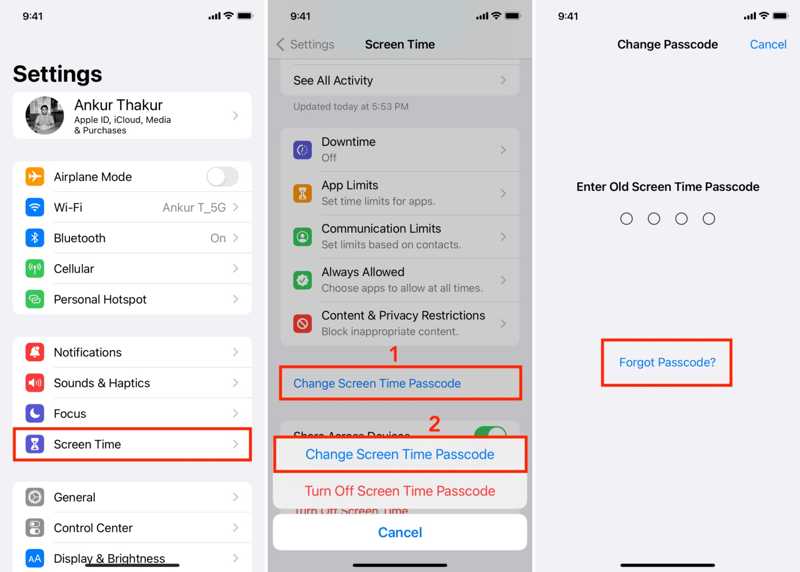
Étape 1 : Ouvrez le Paramètres application sur votre appareil iOS.
Étape 2 : Rendez-vous dans la section "Temps d'écran". languette.
Étape 3 : Appuyez sur le Changer le code d'accès au temps d'écran bouton et choisissez Changer le code d'accès au temps d'écran.
Étape 4 : Appuyez sur la touche Mot de passe oublié bouton au lieu de taper un code d'accès.
Étape 5 : Saisissez l’identifiant Apple associé à votre temps d’écran et saisissez le mot de passe.
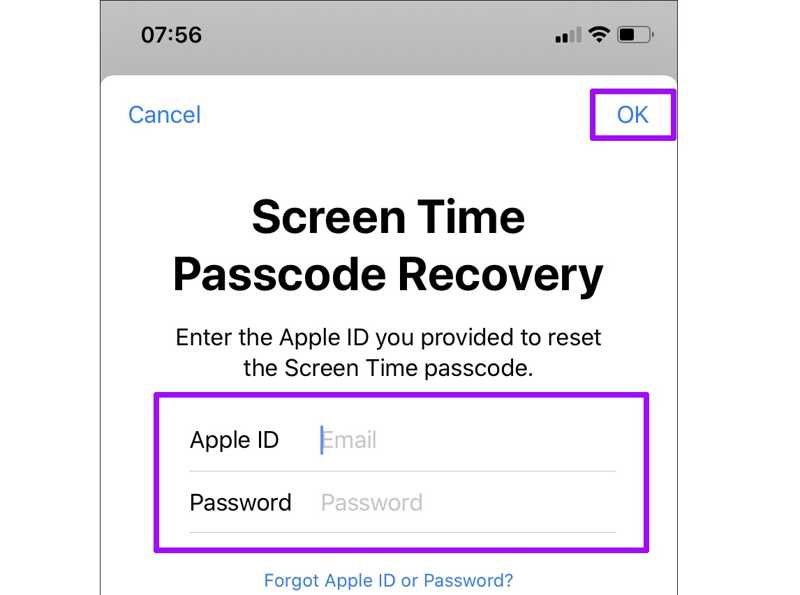
Étape 6 : Exploiter OK pour accéder à l'écran du nouveau code d'accès.
Étape 7 : Maintenant, entrez un nouveau code d’accès, vérifiez-le et confirmez la récupération du code d’accès Screen Time.
Comment récupérer le mot de passe de temps d'écran sur Mac
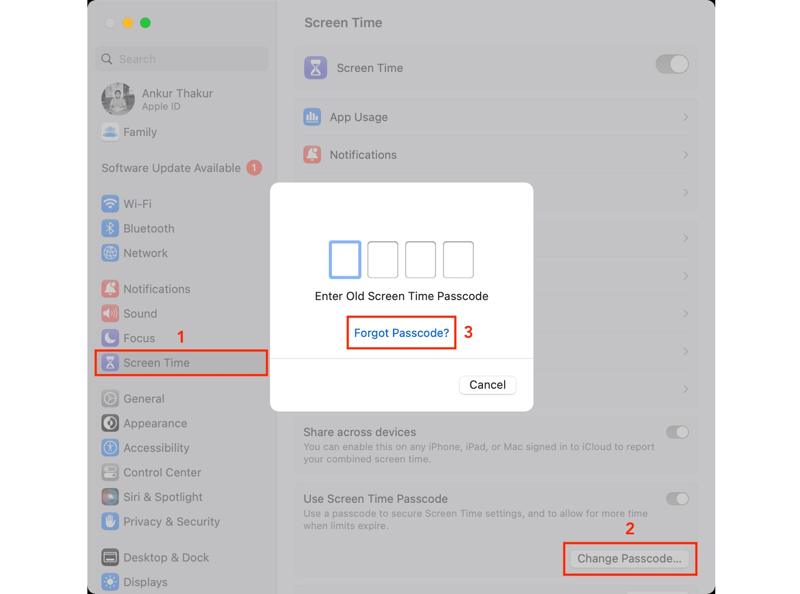
Étape 1 : Cliquez sur Apple menu et choisissez Les paramètres du système or Préférences de système.
Conseils: Vous pouvez récupérer le code d'accès Screen Time sur macOS 10.15.4 ou supérieur.
Étape 2 : Choisissez le "Temps d'écran". option dans le volet ou la barre latérale gauche.
Étape 3 : Cliquez sur Modifier le code bouton et frapper Mot de passe oublié.
Conseils: Pour les anciennes versions de macOS, cliquez sur le Options bouton et cliquez Modifier le code.
Étape 4 : Saisissez l’identifiant Apple et le mot de passe associés.
Étape 5 : Ensuite, créez un nouveau code d’accès pour Screen Time.
Partie 2 : Comment récupérer le code d'accès au temps d'écran sur l'appareil de votre enfant
Si vous avez configuré des restrictions parentales sur l'appareil Apple de votre enfant, vous pouvez récupérer le code d'accès Temps d'écran sur votre iPhone, iPad ou Mac. Cette méthode nécessite le code d'accès de votre appareil.
Comment récupérer le mot de passe de temps d'écran sur un iPhone
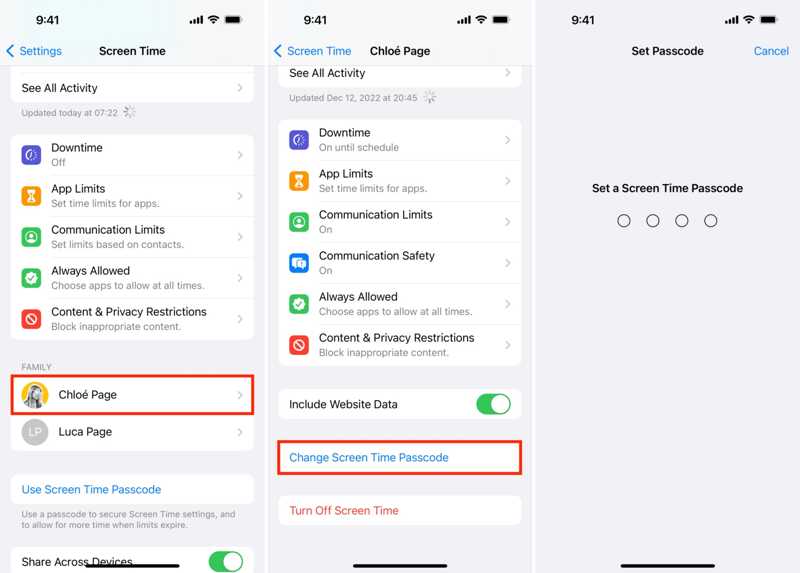
Étape 1 : Accédez à votre Paramètres app et choisissez "Temps d'écran"..
Étape 2 : Faites défiler jusqu'à la Family section et appuyez sur le nom de votre enfant.
Étape 3 : Exploiter Changer le code d'accès au temps d'écran et choisissez Changer le code d'accès au temps d'écran.
Étape 4 : Vérifiez votre propriété avec le code d'accès de votre iPhone ou Face ID/Touch ID.
Étape 5 : Enfin, créez un nouveau code d’accès pour le temps d’écran sur l’appareil de votre enfant.
Comment récupérer le mot de passe de temps d'écran sur un Mac
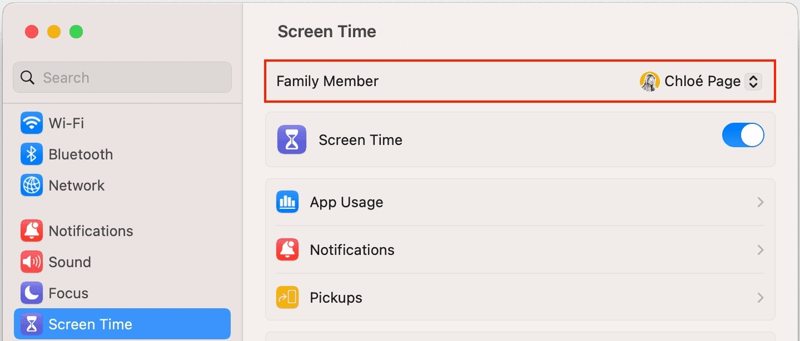
Étape 1 : Choisir Les paramètres du système or Préférences de système dans le Apple menu.
Étape 2 : Choisissez "Temps d'écran". et sélectionnez le nom de votre enfant dans le Membre de la famille région.
Étape 3 : Cliquez sur Modifier le code .
Étape 4 : Lorsque vous y êtes invité, saisissez votre mot de passe de connexion Mac.
Étape 5 : Maintenant, récupérez le code d’accès Screen Time pour l’appareil de votre enfant en saisissant un nouveau code d’accès.
Partie 3 : Comment récupérer le code de temps d'écran sur n'importe quel iPhone
Si vous avez oublié votre mot de passe Apple ID, il n'est pas facile de le récupérer. Heureusement, Apeaksoft iOS Unlocker peut vous aider à résoudre le problème. Il supprime directement l'ancien code Temps d'écran de votre iPhone ou iPad pour vous permettre d'en créer un nouveau. De plus, son interface intuitive facilite la navigation.
La meilleure façon de récupérer le code d'accès au temps d'écran sur un iPhone/iPad
- Contournez le temps passé devant un écran mot de passe sur n'importe quel appareil iOS.
- Suppression complète du mot de passe en un seul clic.
- Ne nécessite pas le code d'accès de votre iPhone ou le mot de passe de votre identifiant Apple.
- Prend en charge les dernières versions d'iOS et d'iPadOS.
Téléchargement sécurisé
Téléchargement sécurisé

Comment récupérer le mot de passe de temps d'écran sur votre iPhone
Étape 1 : Reliez votre iPhone et votre ordinateur
Lancez le meilleur logiciel de récupération de temps d'écran après l'avoir installé sur votre PC. Il existe une version pour Mac. Connectez votre iPhone à votre PC avec un câble Lightning. Choisissez "Temps d'écran". mode. Ensuite, votre iPhone sera reconnu immédiatement.

Étape 2 : Récupérer le mot de passe du temps d'écran
Cliquez sur Commencez bouton pour commencer à supprimer l'ancien code d'accès Screen Time sur iOS 12 ou version ultérieure.
Si vous utilisez iOS 11 ou une version antérieure, le logiciel récupérera votre code de restrictions sur votre appareil. Assurez-vous de ne pas avoir configuré de Mot de passe de sauvegarde iTunes.

Conclusion
Ce tutoriel montre comment obtenir le code de récupération du temps d'écran Sur votre iPhone, iPad ou Mac, ou celui de votre enfant. Il est indispensable que vous vous souveniez du mot de passe de votre identifiant Apple sur l'appareil Apple accessible. Sinon, vous devez utiliser un outil puissant de récupération de temps d'écran, comme Apeaksoft iOS Unlocker. Si vous avez d'autres questions à ce sujet, n'hésitez pas à laisser un message sous cet article.
Articles Relatifs
Déverrouiller le code d'accès d'un téléphone avec un appel d'urgence est une méthode bien connue, mais controversée. Cet article explique comment procéder.
Si votre appareil indique que votre iPhone est verrouillé, ne vous inquiétez pas. Cela ne signifie pas que votre téléphone est hors service. Avec les bons outils, votre appareil peut être restauré.
Si vous ne pouvez pas utiliser votre iPhone en raison d'un verrouillage iCloud, pas d'inquiétude. Nous avons compilé des conseils pratiques pour vous aider à retrouver rapidement une utilisation normale de votre appareil.
Si vous ne pouvez pas accéder à votre iPad à cause du verrouillage d'activation et que vous ne vous souvenez plus du mot de passe, cet article propose 4 façons de le contourner.

